در این قسمت از آموزش Power BI به مرور کلی هوش تجاری ، نمونه کار اولیه پاور بی ای ، مقدمات هوش تجاری و نحوه نصب power bi report server میپردازیم.
هوش تجاری یا Business intelligence چیست :
هوش تجاری یک فرایند مبتنی بر فناوری برای تجزیه و تحلیل داده ها و ارائه اطلاعات عملی است که به مدیران کمک می کند تا تصمیمات تجاری آگاهانه و مبتنی بر دیتا بگیرند. هوش تجاری یا Business Intelligence یعنی «داشتن دانشی فراگیر از همه عواملی که بر سازمان موثر است.» داشتن دانشی عمیق نسبت به همه عوامل مثل مشتریان (جامعه و مخاطبین، اربابرجوع و …) رقبا، محیط اقتصادی، عملیات و فرآیندهای سازمانی (مالی، فروش، تولید، منابع انسانی و…) که تاثیر زیادی بر کیفیت تصمیمات مدیریتی در سازمان میگذارد . هوش تجاری،یا به اختصار BI یک فرآیند تکنولوژی محور برای تحلیل داده هاست. این فرآیند در نهایت به مدیران، صاحبان کسب و کار و تمام تصمیم گیرندههای اساسی یک کسب و کار، اطلاعاتی عملی میدهد. ابزارهای BI برای آنالیز و تحلیل دادهها به صورتهای مختلفی ارائه میشود؛ مثلا گزارش، داشبورد، چارت، نقشه، گراف و تمام ابزارهایی که بتوانند اطلاعات و دادههای خام را در قالبهای بصری و قابل استفاده به نمایش درآورند. برای درک بهتر این موضوع به شکل زیر نگاه کنید :
داده های موجود در پایگاه داده در دو جدول شکل پایین و همان داده ها به صورت نمودار روند در شکل بالایی.
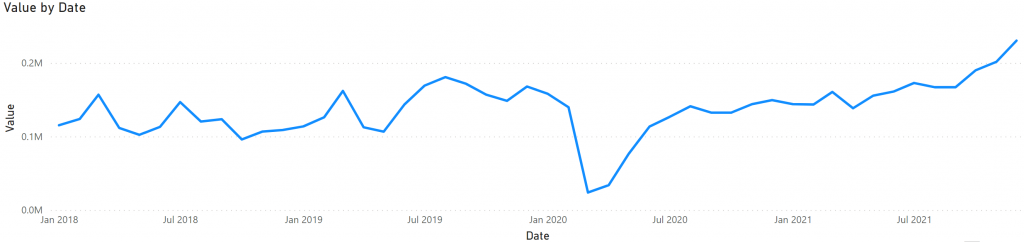
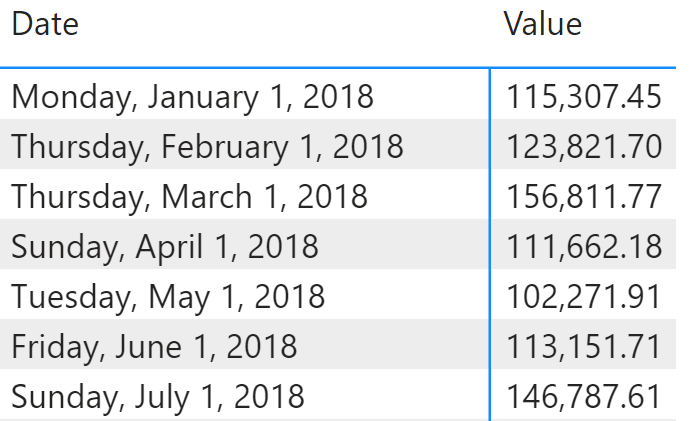
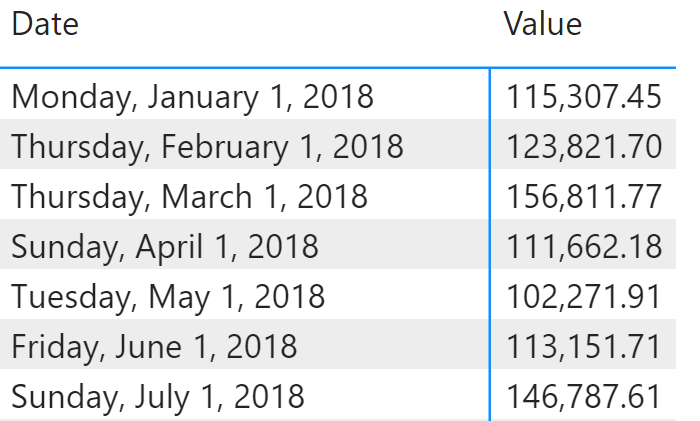
در حقیقت هوش تجاری به شما به عنوان یک مدیر کمک میکند، بفهمید که چه عواملی در موفقیت یا شکست پروژههایتان موثر است. همین باعث میشود که بدانید چه عواملی سود بیشتر برای شما رقم میزنند و چه عواملی سود کمتری برای شما به همراه دارند.
5 فایده هوش تجاری:
1. به راحتی میتوانید گزارشات سریع تهیه کنید:
هر شرکت یا کسب و کاری بخشها و دپارتمانهای متفاوتی دارد. اطلاعات بخشهای مختلف در فرمتهای مختلف پخش شدهاند. بیشتر تلاشهایی که برای جمعآوری اطلاعات انجام میشود، باید این اطلاعات را مرتب کند و به فرمتی تبدیل کند که بتوان آنها را تحلیل و بررسی کرد. با استفاده از ابزارهای پیشرفتۀ هوش تجاری در کمترین زمان ممکن میتواند یک گزارش کامل و خوانا از هرکدام از بخشهای شرکت داشته باشید.
به عنوان یک مدیر یا صاحب کسب و کار، این برای شما کاملا حیاتی است که بدانید که دیتاهای شرکت به شما چه میگویند. البته واضح است که اطلاعات بخشهای مختلف به هم مرتبط هستند و شما برای تصمیمگیری به این اطلاعات نیاز دارید.
2. به تصمیمات سریع و هوشمندانه شما کمک میکند:
تمام درآمد و سود شرکت مستقیما به تصمیمات استراتژیک مربوط میشود.
هدف نهایی یک کارشناس BI این است که اطلاعات شرکت شما را به یک تجزیه تحلیل ساختارمند تبدیل کند. به بیانی دیگر یک کارشناس واقعی هوش تجاری میتواند به تصمیمات استراتژیک و سریع شرکت کمک کند.هوش تجاری با اطلاعات به روزی که در اختیار مدیران قرار میدهد کمک میکند که وضعیت مالی شرکت به سمت مثبت حرکت کنید و تصمیمات درست گرفته شود.
3. بهرهوری شرکت شما را زیاد میکند:
هوش تجاری این قابلیت را دارد که وضع کنونی شرکت را به دقت بررسی کند و در ادامه مشخص کند که روزانه چه کارهایی باید انجام شود، اولویتهای شرکت چیست و هرکس چه کاری باید انجام دهد. در حقیقت قرار است ببیند که در کدام بخشها ضعف وجود دارد،کدام بخشها باید پیشرفت کنند و به امکانات جدیدتری مجهز شوند.
4. سرعت بخشیدن به بازگشت سرمایه:
اوج تمام خواستههای یک شرکت و تمام چیزهایی که در بالا گفتیم میتواند در “رشد سریع برای بازگشت سرمایه” خلاصه شود. بدون بینش درست و نظم مشخص، یا در دام روشهای قدیمی یا به حدس و گمانهزنی در مورد رفتارهای کاربران و چیزهایی از این قبیل میافتید. اینها مهمترین آفتهای کسب و کار شما هستند و دقیقا همان چیزهایی هستند که باعث شکست کسب و کار شما و بسیاری دیگر مانند شما میشوند.
5- کاهش هزینههای نیروی انسانی:
مهمترین نیازی که جهان کسب و کار از هر زمان دیگری بیشتر به آن نیاز دارد، نیاز به تجزیه تحلیل دادهها و اطلاعات است. از طرف دیگر خود این دادهها روز به روز پیچیدهتر و چند بعدیتر میشوند.اگر بخواهید از روشهای سنتی استفاده کنید باید تعداد زیادی نیرو استخدام کنید، مدام گزارش بخواهید و مدام کسی باشد که این گزارشات را چک کند، اما یک متخصص هوش تجاری تمام اینکارها را انجام میدهد و در سریعترین زمان ممکن گزارشات مورد نیاز شما را تهیه میکند. به عبارتی دیگر در وقت، زمان و هزینۀ شما به شدت صرفهجویی میکند.
تفاوت بین هوش تجاری و علم داده
در حوزه BI :
با چلنج های از الان به قبل سازمانتون روبرو خواهید بود، مباحثی تحت عنوان ریپورت، دشبوردها و شاخص های کلیدی عملکردKPI در این حوزه قرار دارند.
در حوزه Data Science :
با چلنج های از الان به بعد سازمانتون روبرو خواهید بود، مباحثی تحت عنوان یکپارچه سازی داده ها، پیاده سازی الگوریتم های مشین لرنینگ، ارزیابی مدل ها و استقرار آن در این حوزه قرار دارند.
Power BI چیست؟
Power BI مجموعه ای از سرویس ها می باشد که امکان تحلیل اطلاعات کسب و کار را برای کارشناسان این حوزه به راحتی فراهم می کند و به عنوان بهترین پلتفرم برای پیاده سازی سیستم های هوش کسب و کار محسوب می شود. در ابتدا باید گفت که Power BI اولین بار در سال ۲۰۱۳ معرفی شد اما شروع ایده این محصول را می توان از سال ۲۰۱۰ و همراه با ورود افزونه های Power Pivot و Power View دانست که به عنوان یک add-in به Excel 2010 اضافه شد و امکان پردازش میلیونها رکورد را به راحتی و با سرعت بالا فراهم نمود.
Power BI همچنین از Self-service BI پشتیبانی می کند به این معنی که استفاده از آن به سادگی صورت می گیرد و حتی کاربران نهایی نیز می توانند بدون نیاز به واحد IT، خود داشبورد و گزارش ها را طراحی کنند. در عین حال با استفاده از این محصول، کاربران مسلط به تحلیل اطلاعات قادر خواهند بود به انواع مختلف منابع اطلاعاتی متصل شده و داده ها را استخراج کنند و به سادگی داده ها را مدل سازی کرده و داشبورد ها و گزارش های مورد نیاز خود را ایجاد کنند.
از طرفی توسعه دهندگان سیستم های هوش تجاری (BI Developers) نیز میتوانند از Power BI برای پیاده سازی مدلها و سناریوهای پیچیده در یک سیستم جامع هوش تجاری (Enterprise BI System) بهره گیرند.
Power BI Desktop :
مایکروسافت در سال ۲۰۱۵ این محصول را معرفی کرد که می توانید آن را به صورت رایگان بر روی کامپیوتر خود نصب کنید. با استفاده از این محصول می توانید به سادگی اطلاعات را از منابع مختلف استخراج کرده و داشبوردها و گزارش های متنوعی را در محیط برنامه طراحی کنید. نکته ای که وجود دارد این هست که با استفاده از این محصول شما می توانید داشبوردها را در محیط ویندوز طراحی کنید و برای به اشتراک گذاشتن داشبورد ها باید فایل Power BI را با همکاران خود به اشتراک بگذارید. راه های دیگری هم برای به اشتراک گذاشتن وجود دارد که جلوتر به آن اشاره می کنیم.
:Power BI Service
دغدغه کار با Power BI Desktop این بود که امکان نمایش داشبورد ها به صورت تحت وب وجود نداشت به همین خاطر مایکروسافت سرویس ابری (Cloud-based) Power BI را معرفی کرد که از این طریق پاور بی آی می توان به آن دسترسی پیدا کرد. در حالت پیش فرض این سرویس، تمام اطلاعات در سرور های مایکروسافت بارگزاری میشوند.
Power BI Report Server:
محدودیتی که در Power BI Service وجود داشت این بود که اطلاعات باید روی سرور های مایکروسافت قرار می گرفت و فقط با داشتن اینترنت امکان استفاده از این سرویس وجود داشت. به همین خاطر مایکروسافت برای حل این مشکل Power BI Report Server را معرفی کرد. با استفاده از این سرویس این امکان وجود دارد که داشبورد ها را به صورت تحت وب نمایش داد بدون نیاز به آنکه اطلاعات از سرورهای داخلی سازمان خارج شود.
Power BI Mobile :
برای مشاهده داشبورد هایی که در Power BI Service و با Power BI Report server منتشر کردید می توانید از اپلیکیشن مخصوص Power BI موبایل استفاده کنید. این برنامه ها فقط برای مشاهده داشبورد هاست بدیهی است که تا امروز امکان تغییر داشبورد ها در این ابزار وجود ندارد.
شروع به کار با نرم افزار Power BI :
برنامه Power BI را میتوانید از سایت خود مایکروسافت دانلود و به صورت رایگان از لینک زیر نصب کنید:
https://powerbi.microsoft.com/en-us/downloads/
با کلیک کردن بر روی Advance dowmload options نسخه مربوط به سیستم عامل خود را دانلود کنید.
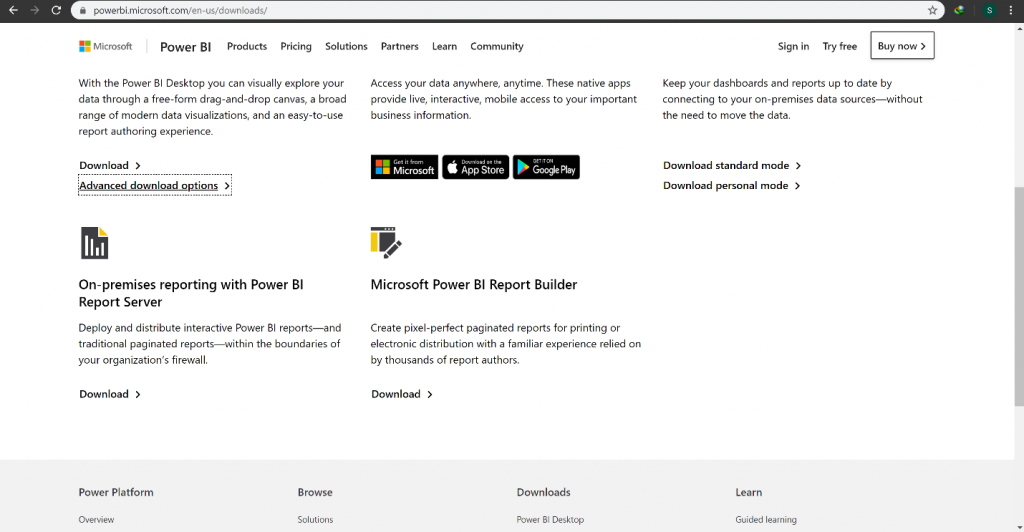
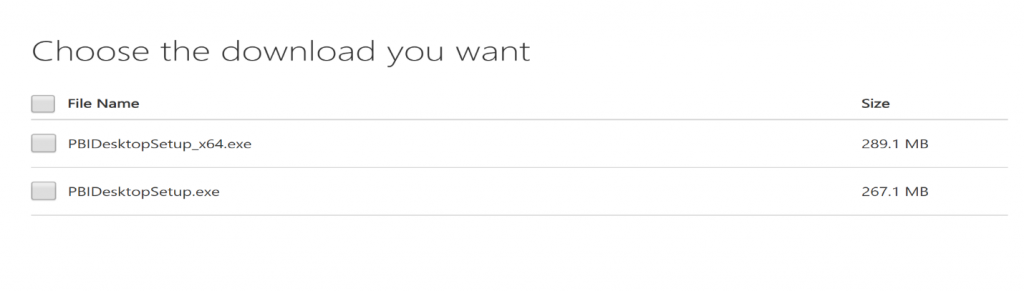
شکل زیر نمونه داشبورد ساخته شده با Power BI میباشد :
- در این داشبورد میتوان تحلیل های کیفی و کمی را به سادگی انجام داد.
- میتوان به سادگی عوامل موثر بر روی یک فیلد را بررسی و رصد کرد.
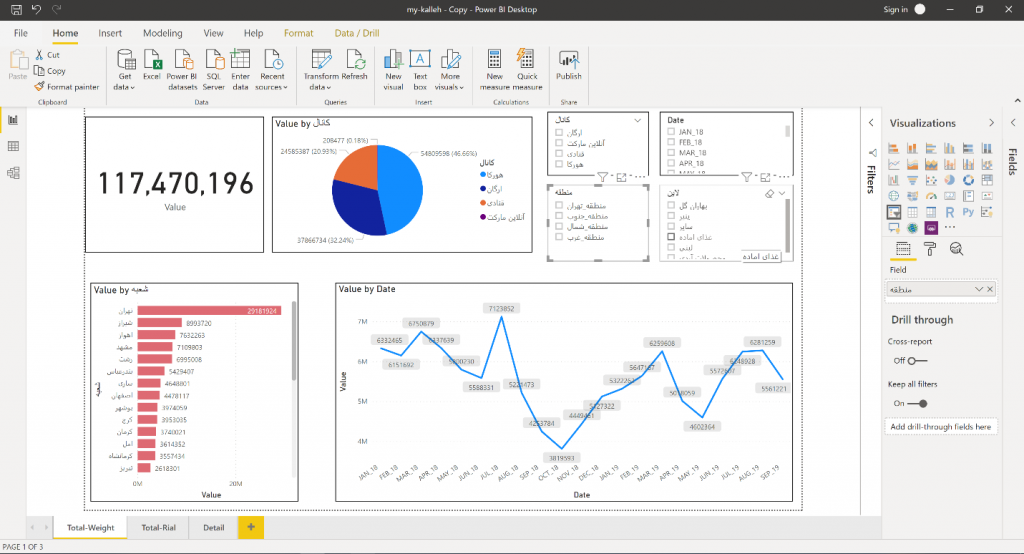
با کلیک بر روی هر فیلتر و یا جزئی از هر نمودار میتوان دیتای فیلتر شده آن را مشاهده کرد:
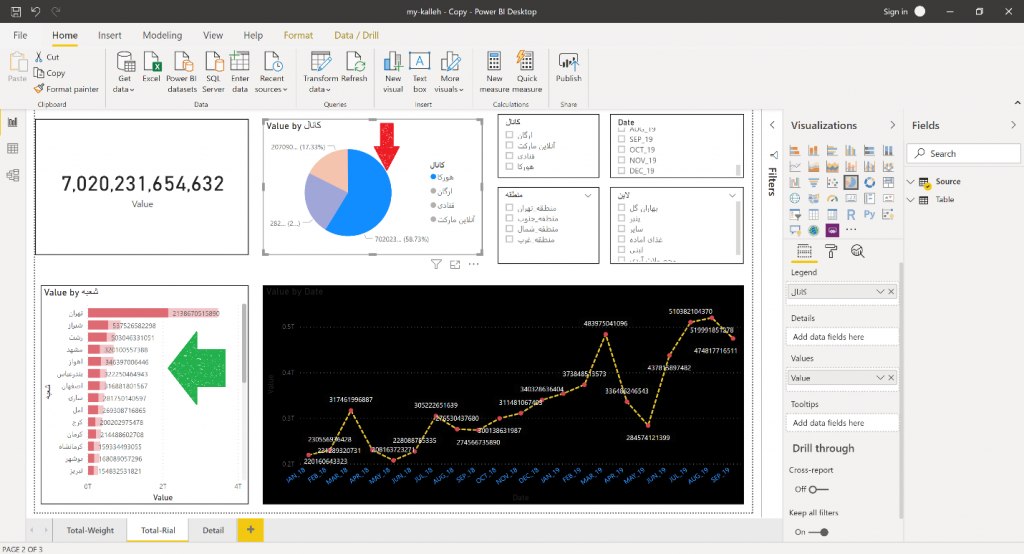
برای مثال با کلیک کردن بر روی نمودار دایره ای ، میتوان تمامی نمودار های فیلتر شده که بر اساس آن فیلتر شده اند را در جدولی که با فلش سبز مشخص شده است را دید.
در بارچارت (نمودار میله ای) ، قسمت قرمز کم رنگ کل فروش وزنی به ازای هر شعبه را نشان میدهد اما با فیلتر نمودار دایره ای، فروش با رنگ قرمز پررنگ ظاهر میشود که نشان دهنده سهم آن میباشد.
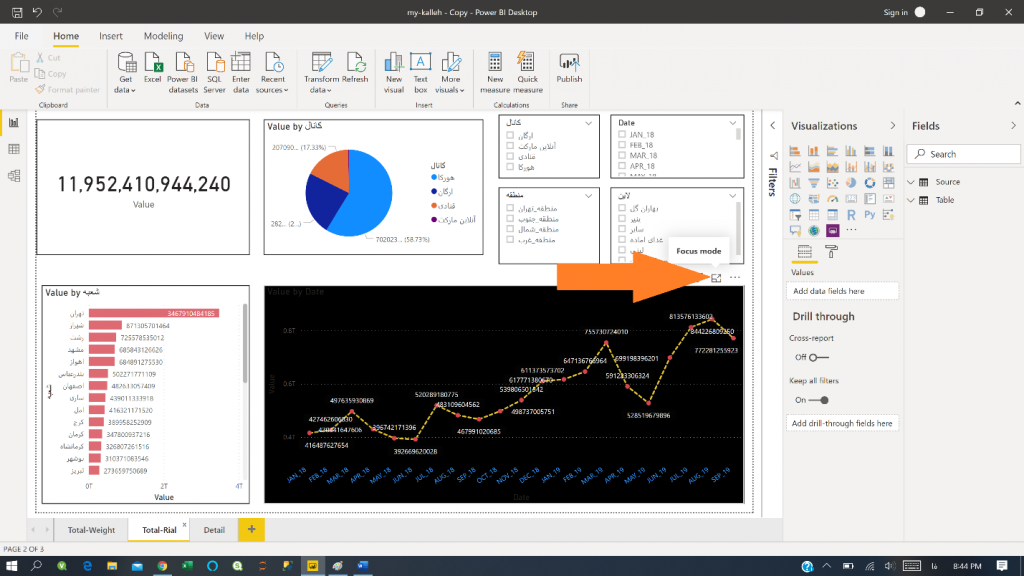
برای بزرگنمایی هر نمودار میتوان گزینه Focus mode را انتخاب کرد تا دید بهتری داشته باشید.(فلش نارنجی)
در پاور بی آی امکان تغییر رنگ و فونت با هر سلیقه ای امکان پذیر است.ترند فروش ریالی در ماه های مختلف با پس زمینه مشکی ، محور افقی آبی ، خطوط خط چین زرد با دایره های قرمز ، و محور افقی طوسی رسم شده است .
اشتراک گذاری یا پابلیش داشبورد بر روی موبایل :
پس از نصب برنامه بر روی موبایل ، با وارد کردن ایمیل و پسورد میتوان گزارشات را در تلفن همراه یا کلود مایکروسافت مشاهده کرد.البته این روش مناسب سازمان ها نیست و بهتر است از report server استفاده کنید.
با کلیک کردن بر روی Publish به صفحه زیر میرسیم :
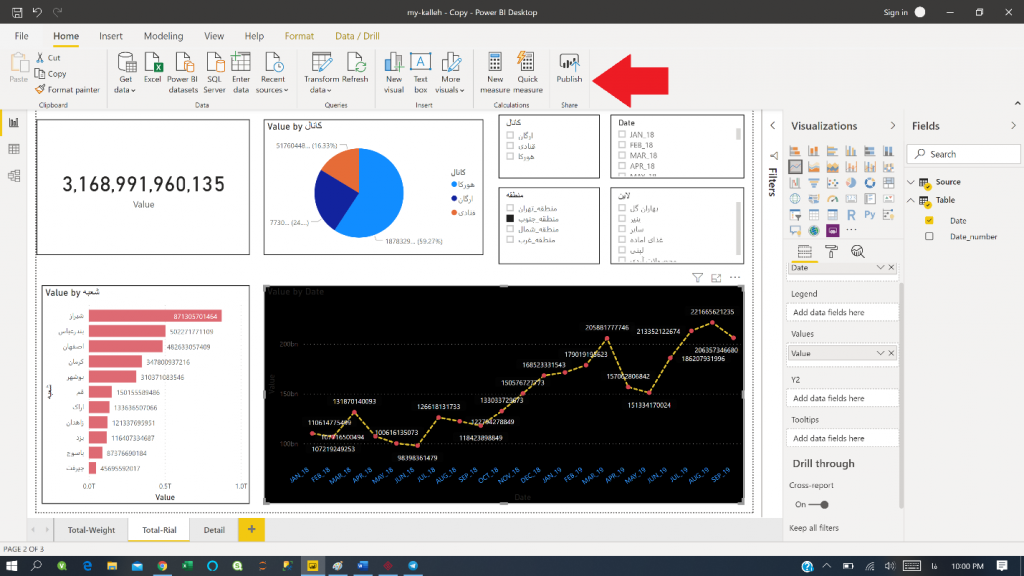
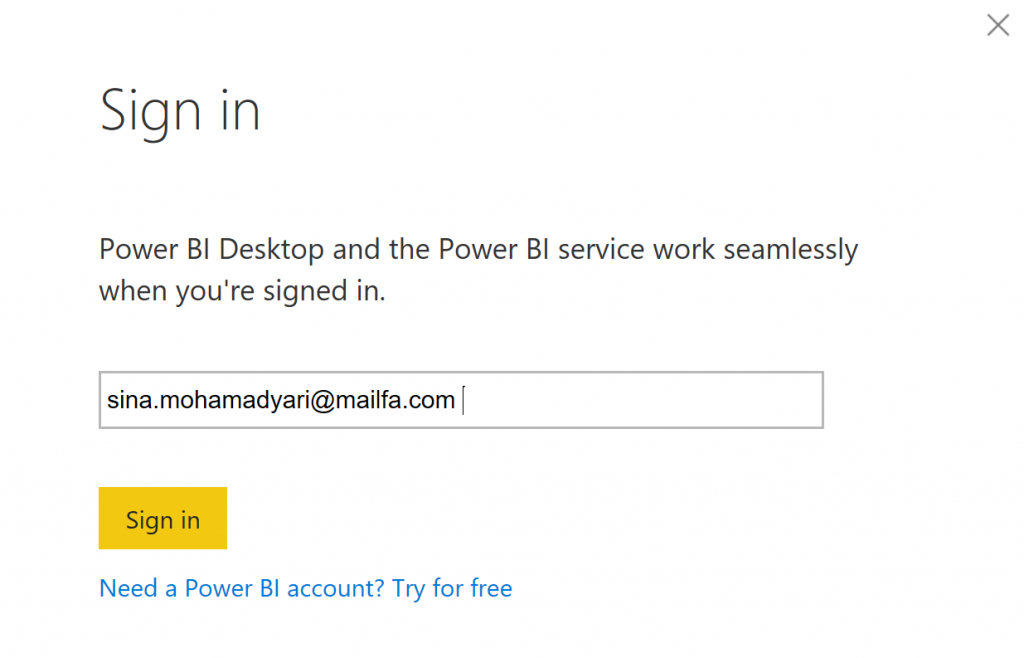
بعد ازاتمام فرایند پابلیش ، شما میتوانید گزارش خود را بر روی کلود مایکروسافت مشاهده کنید.
نصب Report Server
در این قسمت قصد داریم به مراحل نصب و پیکربندی نرمافزار ریپورت سرور بپردازیم. این نرمافزار ابزاری است که میتوانید گزارشات و دشبوردهای خود را در بستر وب به اشتراک بگذارید. با قابلیت اضافه کردن نمودارها از گزارشهای ایجاد شده در Power BI Report Server بر روی Power BI Cloud Service، هم اکنون میتوانید داشبوردهایی بسازید که به هر دو صورت آنلاین در فضای ابری و هم به صورت دسترسی محلی (local) قابل گزارشگیری هستند.
قدمهای نصب نرم افزار Power BI Report Server
- پس از دانلود فایل نصب نرم افزار ،فایل exe را Run کنید.
فایل نصب این نرم افزار را میتوانید از سایت مایکروسافت دانلود کنید.
- گزینه Install Power BI Report Server را انتخاب کنید.
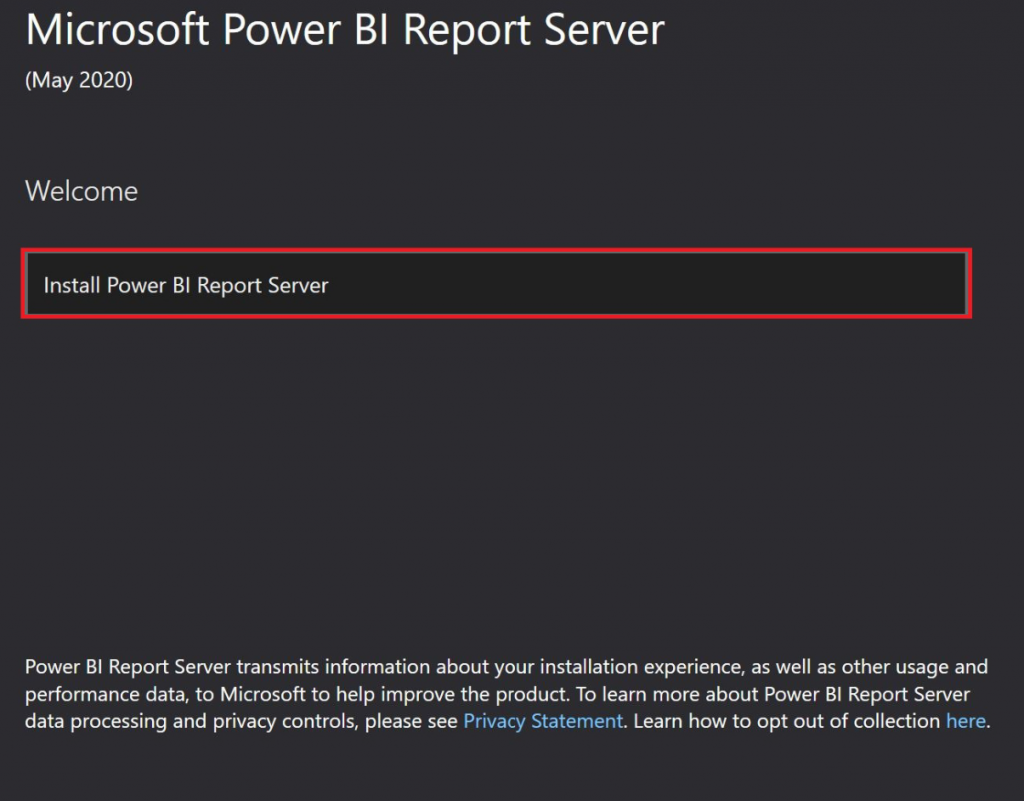
- · ۳ گزینه Developer را برای استفاده رایگان از این نرم افزار انتخاب کنید و سپس Next را بزنید.
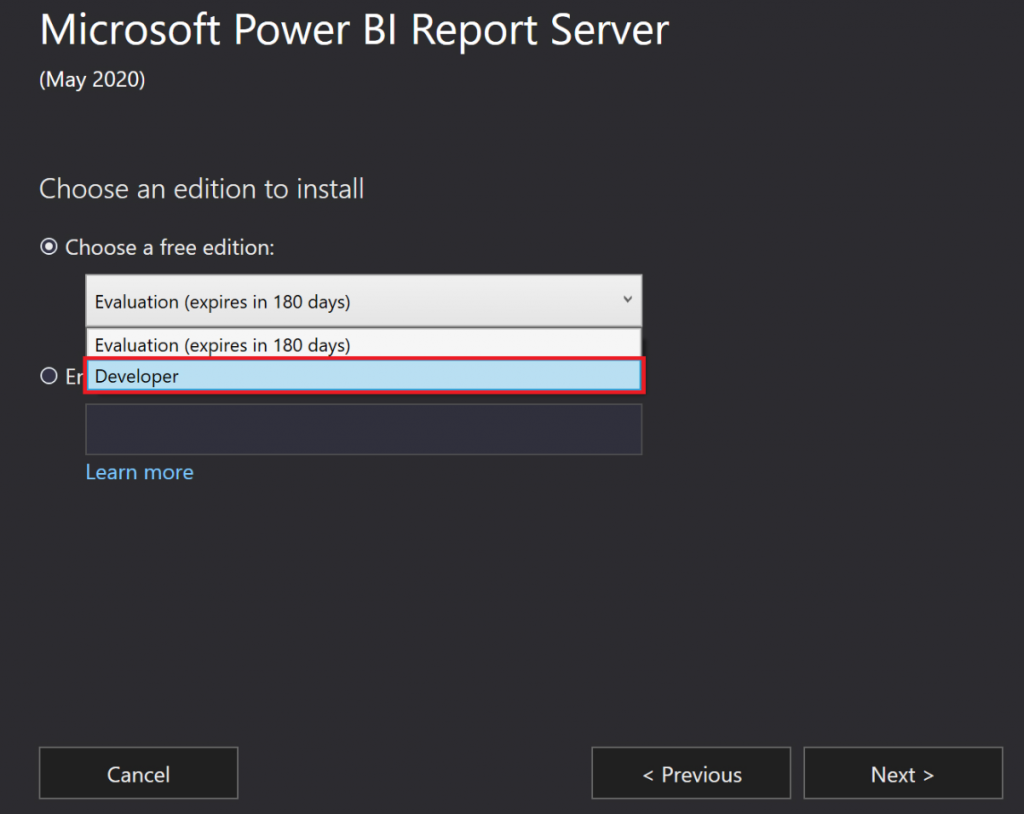
- گزینه Accept را تیک بزنید و سپس Next را انتخاب کنید.
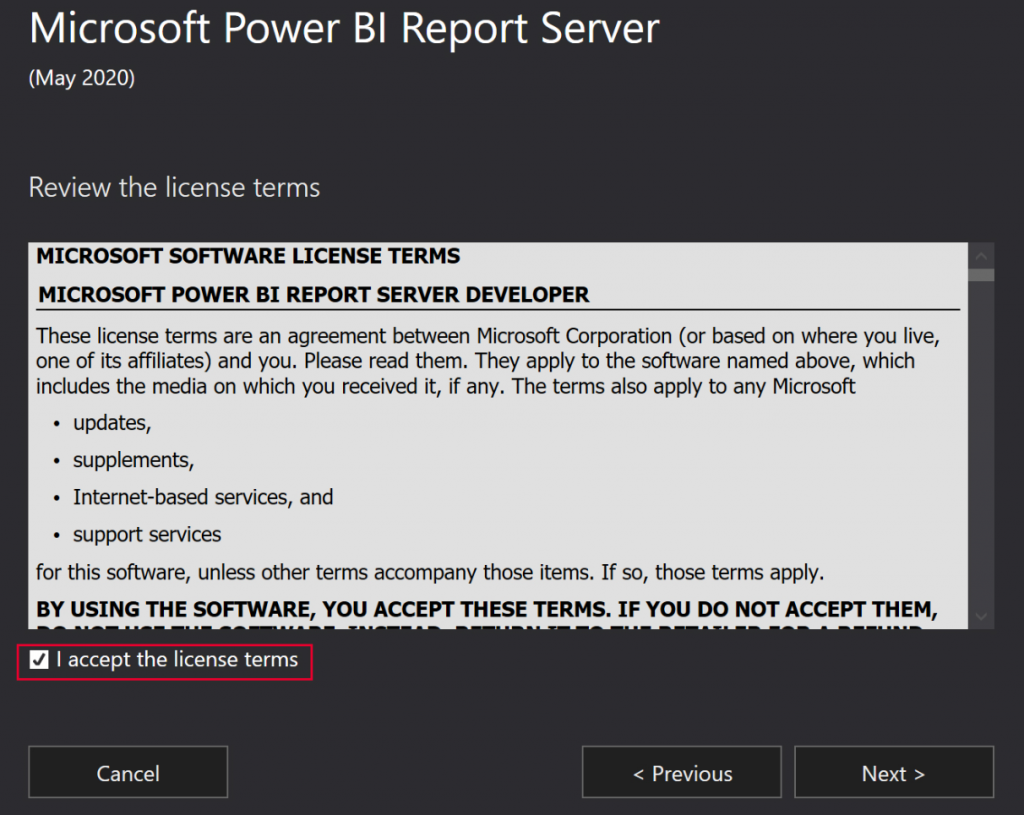
- تیک Install را انتخاب کنید و سپس Next را بزنید.
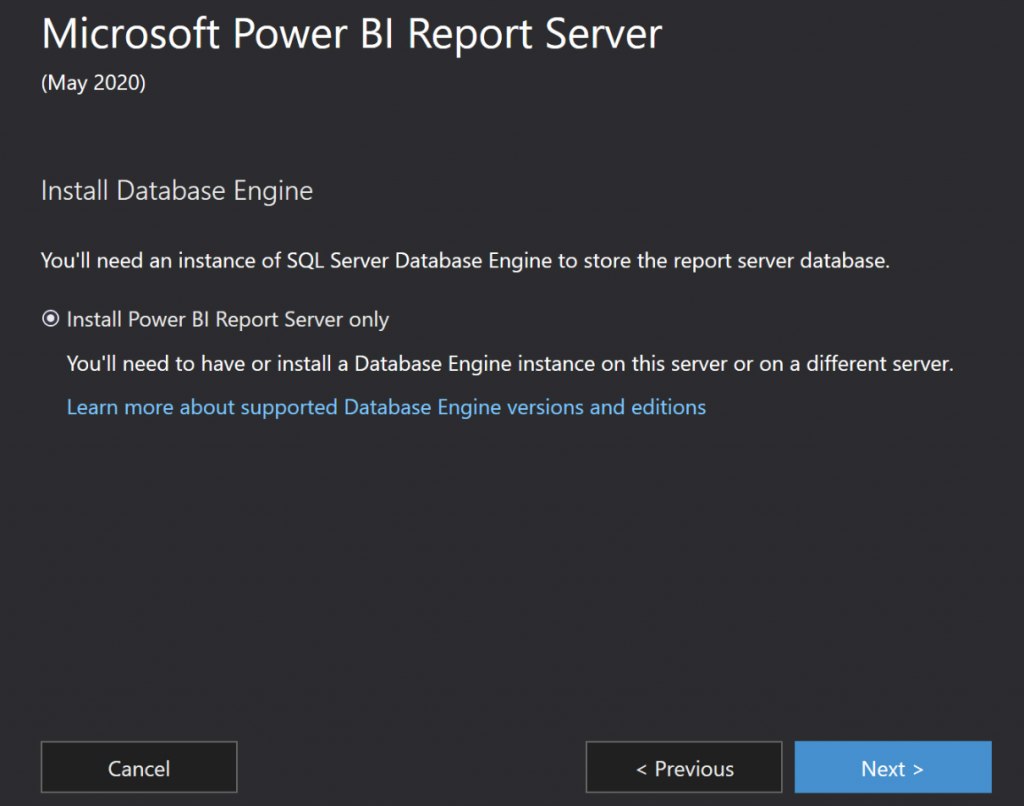
- مسیر نصب را انتخاب کنید و سپس گزینه Install را بزنید.
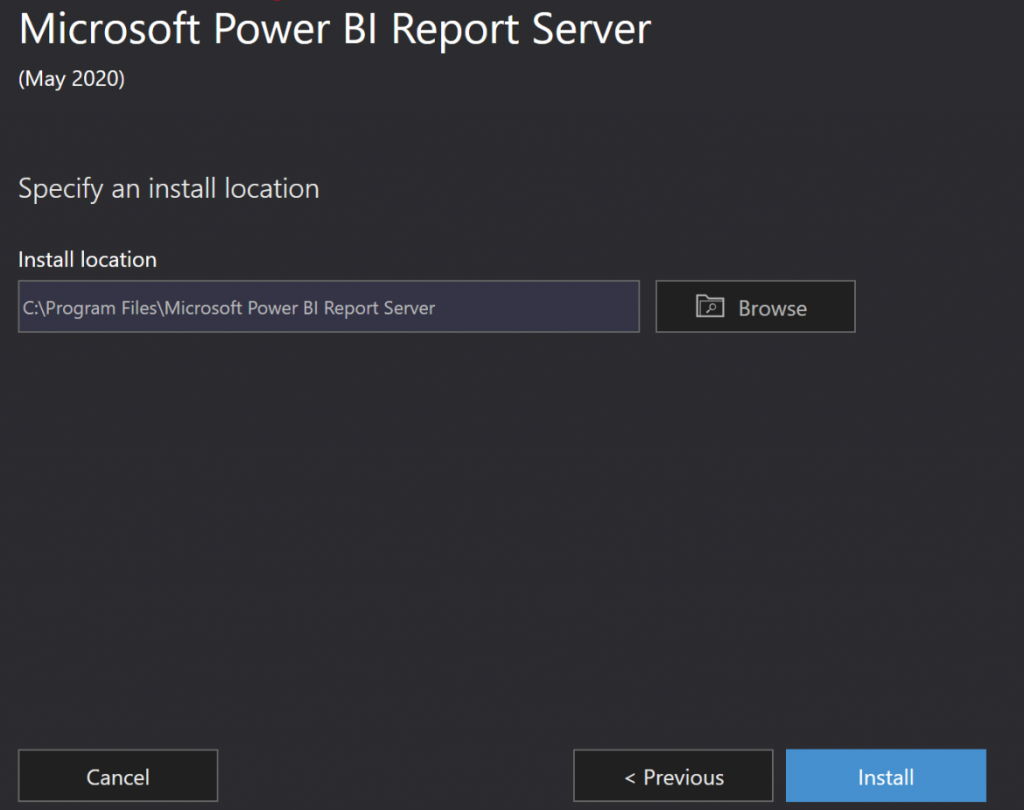
- در این مرحله نصب به پایان رسیده و میتوانید گزینه Close را بزنید . برای راه اندازی نرم افزار حتما نیاز است تنظیماتی رو مشخص کنیم. پس گزینه Configure Report Server را انتخاب کنید.
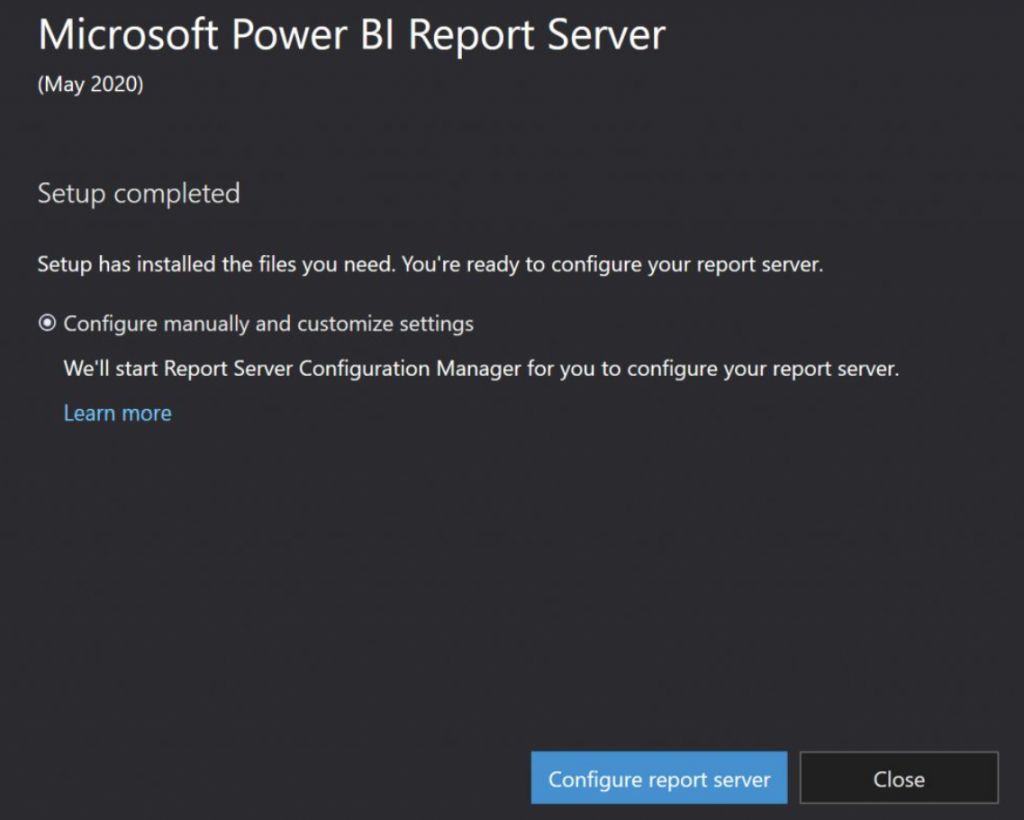
برای نصب نرمافزار ریپورت سرور پس از دانلود و طی کردن مراحل نصب، طبق مراحل زیر را برای پیکربندی نرمافزار انجام میدهیم.
بعد از نصب نرمافزار وارد برنامه Report server configuration manager میشویم.و باقی مراحل پیکربندی را از این قسمت ادامه میدهیم. میتوانید در قسمت سرچ ویندوز این عبارت را جستجو کنید.
بعد از باز شدن برنامه ، اولین مرحله اتصال به سرور است و لازم است نام سرور را وارد کنیم . سپس بر روی Connect کلیک میکنیم.
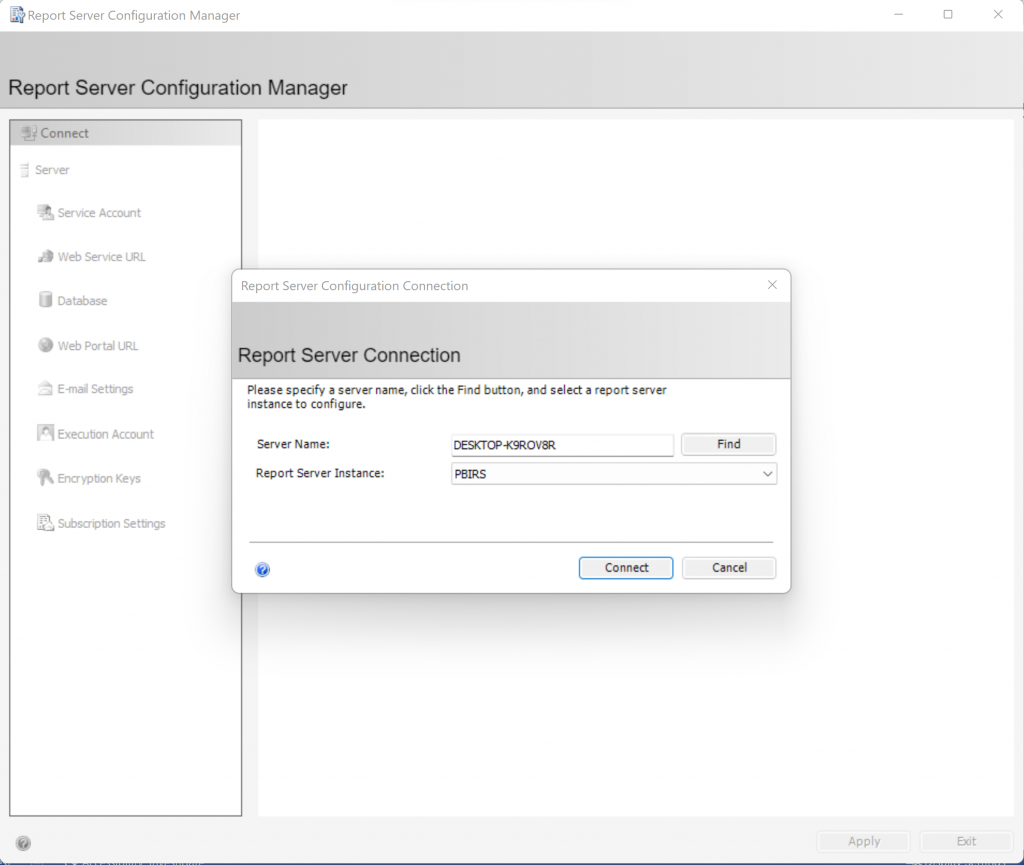
مراحل نصب
در قسمت service account گزینه network service را انتخاب و بر روی apply کلیک کنید :
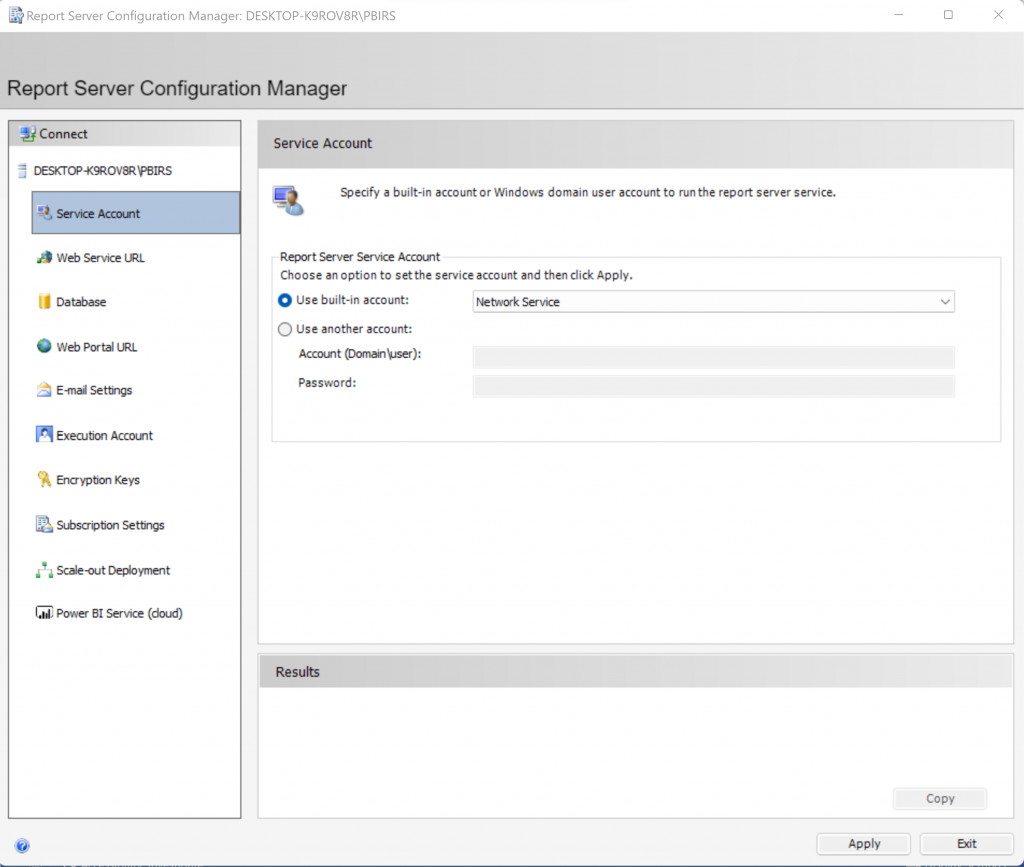
سپس وارد Web Service URL شده، در قسمت TCP Port پیش فرض 80 در نظر گرفته شده و در صورت اختصاص دسترسی از ادمین شبکه میتوانید این مقدار را تغییر دهید. ( این موضوع را حتما با ادمین شبکه بررسی کنید)
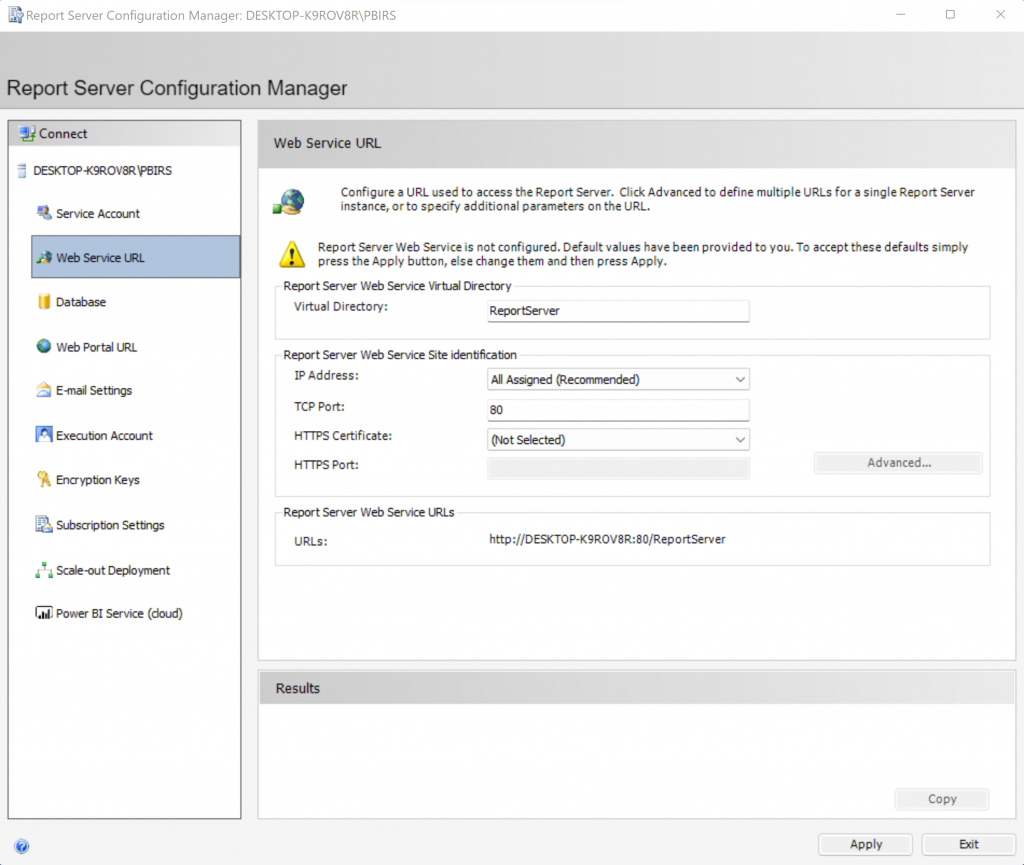
پس از Apply کردن تغییرات در قسمت Web Service URLs ،URL در اختیار شما قرار میگیرد.
سپس وارد Database میشویم . بر روی change database کلیک کنید. در صورتی که تاکنون دیتابیسی به report server اختصاص نداده اید گزینه create را انتخاب کنید و در غیر این صورت گزینه choose an existing را انتخاب کنید و گزینه next را بزنید.
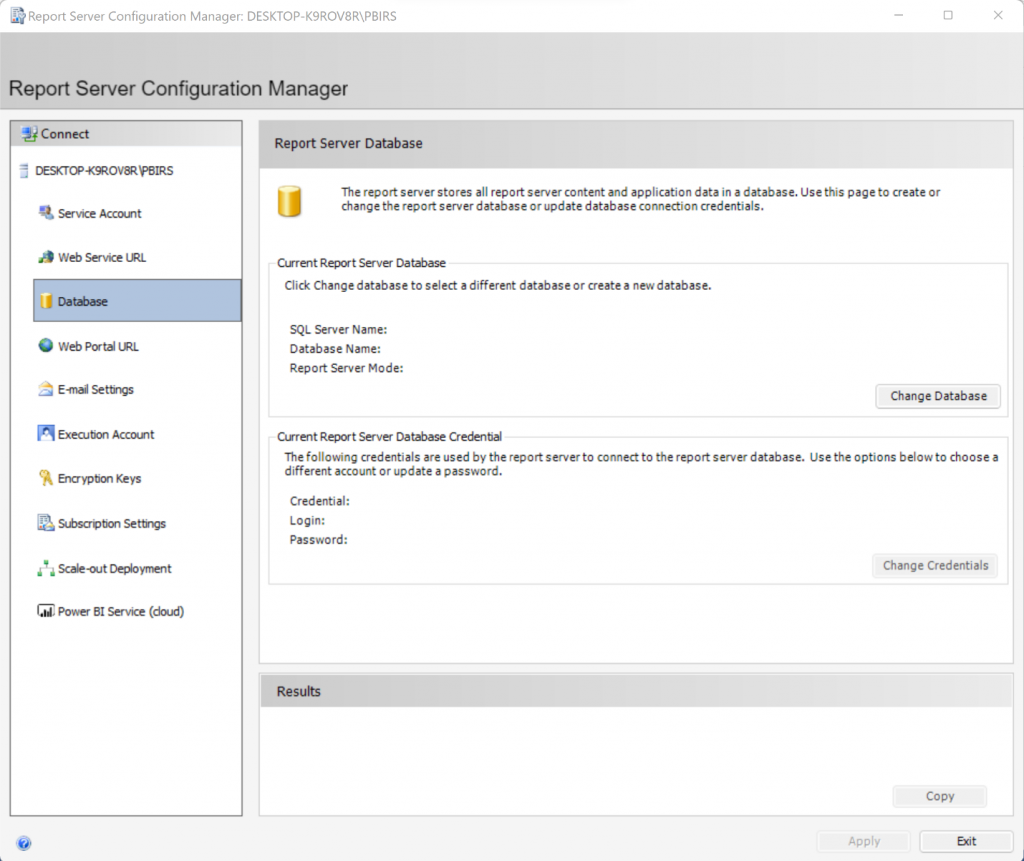
سپس وارد Web Portal URL میشوید. در این صفحه Virtual Directory را میتوان تغییر یا آنه را در حالت پیش فرض قرار دهید. سپس برای بارگذاری برنامه در این مرحله لازم است دکمه Ctrl و F5 را یکبار بزنید.
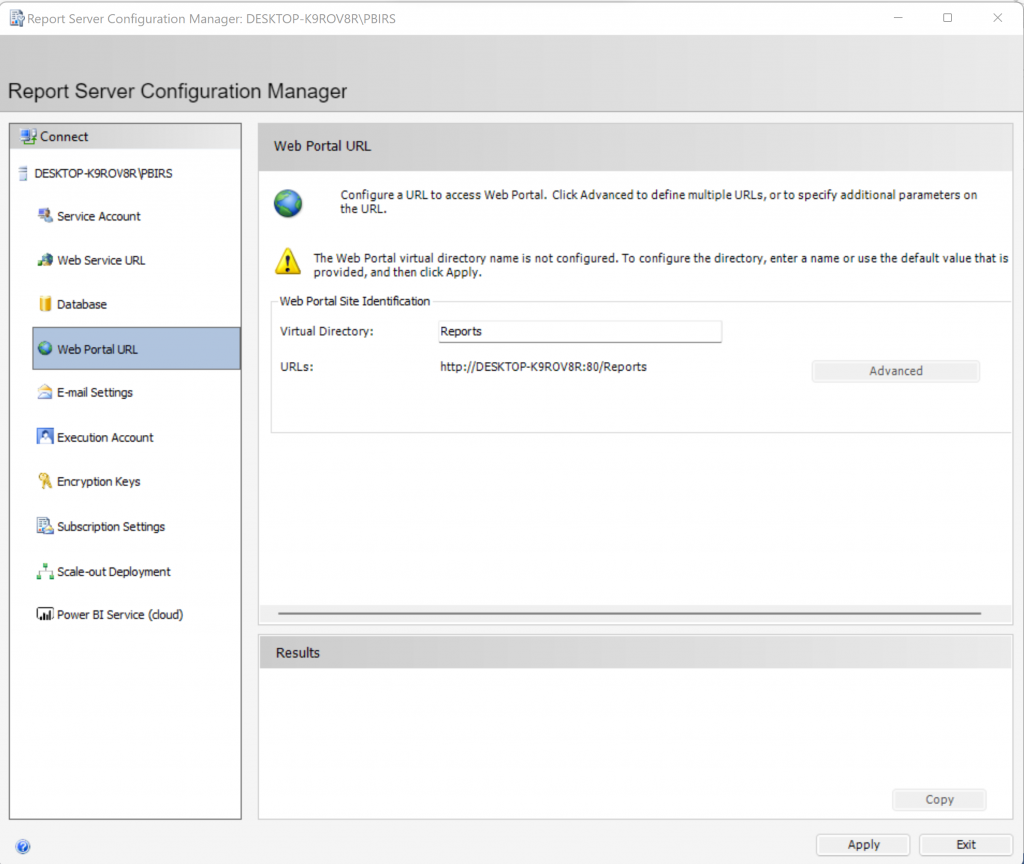
در این قسمت لینکی در اختیار شما قرار میگیرد. میتوانید وارد لینک شده و User Name و Password را وارد کنید و وارد فضای ریپورت سرور شده و گزارشات و دشبوردهای خود را در آن آپلود کنید.
پورتال وب PBIRS را با استفاده از آدرسی که در تصویر قبل تنظیم کردید، باز کنید. اکنون زمان آن فرا رسیده که یک گزارش Power BI بسازید.


دیدگاه ها
دیدگاه شما